Stylesheet ist eine Abkürzung für CSS (Cascading Style Sheet). Das Stylesheet ist eine Art Formatvorlage für HTML-Seiten. In dieser Formatvorlage werden die grundlegenden Layoutangaben (Hintergrundfarben und Schriften) für alle Seiten festgelegt.
Arbeitsschritte:
|1| Klicken Sie im Hauptmenü auf "Interface".
|2| Klicken Sie in der Zeile "Body design" auf den "modify"-Button.
|3| Ein Stylesheet setzt sich aus mehreren Elementen bzw. Klassen (classes) zusammen. Im Folgenden sehen Sie eine Übersicht aller Klassen.
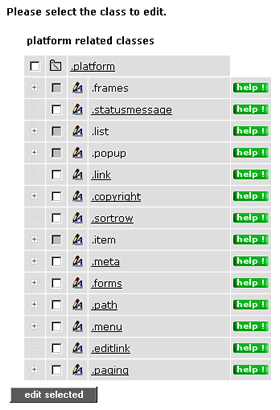
Einige Klassen haben noch weitere Unterklassen. Klicken Sie auf das Plus-Symbol links neben der Bezeichnung, um die Unterklassen einzublenden. Klassen, die neben einer grauen Checkbox liegen, dienen nur als "Überschrift", Änderungen können nur in den jeweiligen Untergruppen vorgenommen werden.

Help Button - Welche Elemente in den einzelnen Klassen geändert werden können, ist bei den help-Buttons nachzulesen. Klicken Sie einen Button an und es öffnet sich ein Popup-Fenster, dem Sie alle notwendigen Angaben entnehmen können.
|4| Klicken Sie auf den Titel einer Klasse, um Formatangaben festzulegen oder zu ändern. Um mehrere Klassen gleichzeitig editieren zu können, wählen Sie die gewünschten Klassen mittels Checkboxen aus und klicken "edit selected" (unten Mitte).
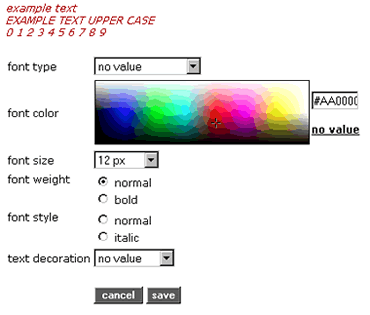
|5a| In Klassen, die sich auf Schriftzeichen beziehen, können Sie sechs verschiedene Einstellungen vornehmen. Die Schriftfarbe können Sie auf zwei verschiedenen Wegen festlegen. Entweder klicken Sie in die Farbübersicht, oder Sie tragen den genauen Farbwert in das Eingabefeld neben der Farbauswahl ein.
|5b| Sie wollen die Standardeinstellungen dieser Klasse wieder herstellen? Dann klicken Sie auf den Link "reset class" auf der linken Seite.
|6| Klicken Sie auf "save", um Ihre Angaben zu speichern. Die Änderungen sind sofort danach online zu sehen.
Wenn Sie das Standard-Stylesheet des FCS für die gesamte Plattform wiederherstellen wollen, dann klicken Sie auf "reset css file" auf der linken Seite der Klassenübersicht.
Für fortgeschrittene Benutzer (advanced mode):
- Sie können zu manuellen CSS umschalten, indem sie auf den Link, der unter dem Menü auf der linken Seite patziert ist, klicken.
- Sie können auch neue Stile hinzufügen und Schriftarten, die in TinyMCE angezeigt werden, anpassen. Sie können diese im erweiterten Modus (wie oben beschrieben) im Abschnitt "custom editor-generated CSS" verwalten oder durch Anklicken auf den Kontrollkästchen
 , das unter der simple mode- Schnittstelle platziert ist. , das unter der simple mode- Schnittstelle platziert ist.
- Sie können auch zusätzliche Stile zu dem Print layout hinzufügen, indem Sie den Kontrollkästchen
 anklicken, das unter der simple-mode-Schnittstelle platziert ist. anklicken, das unter der simple-mode-Schnittstelle platziert ist.
Verwenden sie "!important" für Überschreibung anderer Stile während des Druckens.
|

